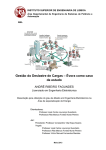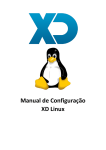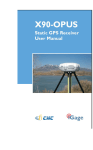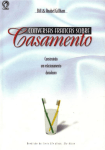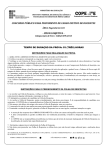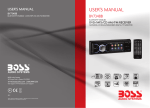Download IAB DIGITAL - Instituto Alfa e Beto
Transcript
IAB DIGITAL 1 Sumário Introdução : Zero a Quatro na palma da mão ............................................. 3 Parte I .......................................................................................................... 4 1. VISÃO GERAL ..................................................................................................................................................... 4 2.COMO USAR PARA O PLANEJAMENTO ....................................................................................................... 5 a. Seu planejamento no dia a dia ..................................................................................................................................... 6 b. Adicionando atividades .................................................................................................................................................. 7 3. OUTRAS FUNCIONALIDADES-‐ PARA USO EM SALA DE AULA .......................................................... 11 a. Controle de freqüência ................................................................................................................................................ 11 b. Empréstimo de livros ................................................................................................................................................... 11 c. Avaliação e desenvolvimento da criança ............................................................................................................ 12 d. Cadastros ........................................................................................................................................................................... 12 4. RELATÓRIOS .................................................................................................................................................... 13 5. ONLINE E OFFLINE ......................................................................................................................................... 13 Parte II ....................................................................................................... 14 1. CADASTROS DE ESCOLAS, PROFESSORES, TURMAS E ALUNOS ...................................................... 14 Passo I – Cadastrar a Cidade .......................................................................................................................................... 14 Passo II – Cadastrar a Unidade/Escola/Creche ..................................................................................................... 15 Passo III -‐ Cadastrar os cuidadores/professores para ter acesso ao tablet .............................................. 16 Passo IV -‐ Cadastrar as turmas ..................................................................................................................................... 17 Passo V -‐ Formar turmas ................................................................................................................................................. 17 Passo VI -‐ Cadastrar as crianças ................................................................................................................................... 18 Passo VII -‐ Cadastrar o usuário (Web) ...................................................................................................................... 19 2. RELATÓRIOS GERENCIAIS – Web .............................................................................................................. 20 a. Relatório de livros lidos por turma .................................................................................................................... 20 b. Ficha de plano de aula ............................................................................................................................................. 21 c. Avaliação de plano de aula ........................................................................................................................................ 22 d. Livros por escola ........................................................................................................................................................ 23 e. Uso e preferência de atividades .......................................................................................................................... 24 f. Observações de atividades ..................................................................................................................................... 25 g. Livros x atividades .................................................................................................................................................... 26 h. Títulos por Turma ..................................................................................................................................................... 28 i. Freqüência Mensal ..................................................................................................................................................... 28 j. Freqüência de uso das atividades ........................................................................................................................ 30 Parte III ...................................................................................................... 31 1. RECEBIMENTO E CONFERÊNCIA ............................................................................................................... 31 2. COMO INSTALAR O PROGRAMA ZERO A QUATRO ? ........................................................................... 33 3. TERMO DE LICENÇA ...................................................................................................................................... 37 4. CONHEÇA O TABLET ..................................................................................................................................... 44 a. Cuidados ao carregar o Tablet ................................................................................................................................ 44 b. Dicas para um bom uso do aparelho ..................................................................................................................... 45 c. Limpeza do Tablet ......................................................................................................................................................... 45 5. SUPORTE TÉCNICO ........................................................................................................................................ 46 6. POLÍTICA DE GARANTIA .............................................................................................................................. 47 2 Introdução : Zero a Quatro na palma da mão Bem-‐vindo ao Zero a Quatro-‐ na palma da mão! A partir de agora seu dia a dia na creche será muito mais fácil e com mais tempo para as crianças! Este Manual se destina aos educadores, coordenadores pedagógicos e gestores de instituições de educação infantil. Também se destina aos responsáveis pelas instituições de educação infantil das Secretarias de Educação que adotaram o Zero a Quatro na Palma da Mão. Neste Manual você encontrará: Parte I – Funções e uso 1. Visão geral 2. Como usar para o planejamento 3. Outras funcionalidades 4. Relatórios: como obter e como interpretar 5. Online e offline Parte II – Cadastros e Relatórios – no Sistema Web 1. Cadastros de escolas, professores, turmas e alunos 2. Relatórios Gerenciais Parte III -‐ Administração e gerenciamento 1. Conferência e recebimento 2. Como instalar 3. Quem pode ser registrado (Termo de Licença) 4. Tablet-‐ bateria e cuidados 5. Suporte Técnico 6. Política de Garantia 3 Parte I 1. VISÃO GERAL Zero a Quatro na Palma da Mão reúne numa única plataforma digital tudo que é necessário ao planejamento pedagógico de instituições de educação infantil. O aplicativo inclui orientações e instrumentos que vão do currículo e proposta pedagógica ao planejamento e preparação da aula e até ao acompanhamento e avaliação da criança. O Zero a Quatro na palma da mão inclui instrumentos, idéias e recursos para: Planejar o dia – a -‐dia -‐ Adicionar momentos e atividades do dia a dia da creche Realizar atividades -‐ Avaliar o desempenho do aluno -‐ Fichas com instruções e idéias para atividades de artesanato, leitura, música e brincadeiras -‐ O professor pode cadastrar as atividades de própria autoria Fazer Registros -‐ Controle de freqüência -‐ Empréstimo de livros -‐ Reunião de pais Obter relatórios -‐ Relatório de atividades por área de desenvolvimento e por tipo de atividades -‐ Reuniões -‐ Desenvolvimento da criança -‐ Controle de livros emprestados e lidos Obter informações e idéias -‐ Na Videoteca e Anexos do IAB, você tem acesso a publicações, idéias e informações 4 O Zero a Quatro na palma da mão vem acompanhado do Guia IAB de Educação Infantil (um exemplar impresso e também em PDF dentro do tablet) e de inúmeras outras publicações e informações úteis para o trabalho dos educadores nas instituições de educação infantil. Num só tablet você encontra: • Plataforma segura, fácil manuseio • Mais de 2000 atividades, organizadas por temas, áreas de desenvolvimento e faixa etária • Atividades articuladas com o currículo e a proposta pedagógica • Facilidade para registrar e catalogar planos de aula e desenvolvimento do aluno • Duas interfaces de uso: o Tablet (Android): o programa é para uso em Tablet onde o professor terá acesso a todas as funcionalidades e relatórios, inclusive offline. o Web: o professor, diretor e o coordenador pedagógico poderão ter acesso aos relatórios consolidados de acordo com seu perfil de atuação mediante sincronização dos tablets com o servidor central do sistema. 2.COMO USAR PARA O PLANEJAMENTO Na primeira tela do planejamento você pode visualizar os planejamentos já realizados. 5 Você irá em “ adicionar planejamento” para acessar o plano de trabalho de um dia, inserindo as atividades a cada momento. O aplicativo já traz :uma sugestão de horários, mas você pode alterar 1. Informações atualizadas automaticamente, como por exemplo o aniversário da criança. Além disso, caso o IAB crie uma nova atividade ou faça alguma atualização, as fichas no seu tablet serão atualizadas automaticamente após a sincronização dos dados ( conectados a uma rede de internet) 2. Uma sugestão de horários de cada momento, mas você tem flexibilidade para alterá-‐los. 3. Também é possível alterar a ordem dos momentos 4. Você pode inserir informações como data, lembretes e aniversário das crianças a. Seu planejamento no dia a dia 1-‐ Selecione a turma ( que estará pré-‐cadastrada) 2-‐ Confirme o dia do planejamento 6 3-‐ Você irá usar o botão para adicionar atividades, senão quiser usar os horários/ momentos sugeridos pelo aplicativo. (Você pode excluir atividades com o botão 4-‐ Após clicar no botão acima de adicionar, a tela abaixo aparecerá. ) Nessa tela você poderá redefinir os horários e momentos, e, incluir a atividade desejada. Após inserir essa atividade, o nome do momento aparecerá na lista de momentos do dia. 5-‐ Após inserir “momentos” ou aceitar a lista pré– definida você pode adicionar as atividades para cada momento no botão de adicionar á direita da tela. b. Adicionando atividades Para incluir atividades , você escolhe o botão adicionar desejado. Você verá essa tela. ao lado direito do momento 7 Você pode selecionar o Tipo de atividade conforme tela abaixo Após selecionar o tipo de atividade, você pode escolher entre as diversas cadastradas ou filtrar por idade, tamanho de grupo e área de desenvolvimento a ser trabalhada. Você pode ainda buscar atividades por nome, tema e palavra-‐chave 8 Finalmente , você terá o planejamento do dia pronto em poucos minutos! 9 c. As Fichas As fichas contêm um detalhamento para ajudá-‐lo a escolher, planejar e executar a atividade d – Vídeos e outras informações Vídeos e Publicações : Aqui se pode encontrar uma variedade de recomendações e publicações do IAB e parceiros sobre educação infantil. Além disso terá vídeos com instruções sobre as atividades. 10 3. OUTRAS FUNCIONALIDADES-‐ PARA USO EM SALA DE AULA Todos as funcionalidades acima são facilmente acessíveis de caráter intuitivo. Seguem abaixo exemplos a. Controle de freqüência Basta entrar e adicionar nova chamada b. Empréstimo de livros Aqui você pode fazer o controle de empréstimo de livros por alunos. 11 c. Avaliação e desenvolvimento da criança Aqui você avaliar cada criança por diferentes competências que estão divididas em 6 grandes grupos (Pessoal e Social, Sensorial e Motor, etc.) d. Cadastros Envolve cadastros de crianças, livros, atividades personalizadas e reuniões de pais. 12 4. RELATÓRIOS • • • O Zero a Quatro na palma da mão permite registrar e obter relatórios sobre as crianças, a turma e as atividades que você fez. Na modalidade relatórios, o educador pode acessar as atividades mensais por área de desenvolvimento, reuniões de pais, tipos de atividades, livros emprestados por semana, freqüência e acompanhamento de desenvolvimento da criança. Na PARTE II desse manual você encontrará mais informações de como acessar os relatórios no sistema WEB. 5. ONLINE E OFFLINE O Zero a quatro pode ser usado off-‐line. Mesmo nessa modalidade o professor tem acessos aos planejamento e outros registros que ele criou no mesmo tablet. Para que a o professor possa visualizar os relatórios no tablet e no sistema web ( outros dispositivos) , deve-‐se conectar pelo menos 1 vez por semana na rede wi-‐fi. Após a conexão na rede de internet, o usuário deve entrar em Sincronizar. 13 Parte II O cuidador poderá realizar várias atividades pelo painel administrativo do 0 a 4, como por exemplo: ü Cadastrar um plano de aula, que depois da sincronização estará disponível no seu tablet; ü Avaliar as atividades utilizadas ü Cadastrar livros, crianças e turmas ü Lançar empréstimo de livros ü Lançar o acompanhamento mensal das crianças Informações relevantes do ponto de vista pedagógico que servirão para ajudar a planejar melhor as aulas, interagir com as crianças e interpretar os dados dos relatórios estão disponíveis no “Guia IAB de Educação Infantil”. Todos estes dados lançados na Web estarão disponíveis no tablet após a sincronização. Além disso ele terá acesso a relatórios da turma. Esse assunto será apresentado no item 2 desta seção. 1. CADASTROS DE ESCOLAS, PROFESSORES, TURMAS E ALUNOS Passo I – Cadastrar a Cidade Caso a cidade onde o 0 a 4 na Palma da Mão será implantado ainda não esteja cadastrada no sistema, o primeiro passo é cadastrá-‐la. Caso ela já esteja cadastrada no sistema, pule para o passo II. A. Como checar se a cidade já está cadastrada: 1. Selecione a aba “Cadastro Base” 2. Clique no ícone “Cidade”: 1 2 B. O sistema vai apresentar uma lista de cidades (abaixo). Veja se a sua cidade já está cadastrada, caso negativo, proceda com o cadastro. 14 C. Como cadastrar uma cidade em poucos cliques: 1. Clique na aba “Cadastro Base” 2. Selecione o ícone “Cidade” 3. Preencha o campo “Nome do município” 4. Selecione a Unidade Federativa (UF) 5. Insira o código IBGE do Município 6. Clique no botão “Salvar” 1 2 6 3 4 5 consultar: Observação: Caso você não saiba o código IBGE da sua cidade, acesse esse link para http://www.ibge.gov.br/home/geociencias/areaterritorial/area.shtm Passo II – Cadastrar a Unidade/Escola/Creche A. Para cadastrar a Unidade/Escola/Creche: 1. Clique na aba “Secretaria” 2. Selecione o ícone “Escola” 3. Preencha apenas os campos da aba “Escola” (Nome da Escola, Endereço, Bairro, CEP) 4. Selecione a Cidade 5. Insira o Código Inep da Escola 6. Insira uma logomarca da Escola (caso ela possua) 7. Clique em “Salvar” 15 1 2 7 3 4 5 6 Observação: Caso você não saiba o código INEP da sua escola, acesse o link do FNDE para consultar: http://www.fnde.gov.br/pddeinfo/index.php/pddeinfo/escola/consultarinep Passo III -‐ Cadastrar os cuidadores/professores para ter acesso ao tablet 1. Clique na aba “Cadastro base” 2. Clique no ícone Supervisor 3. Preencha os dados do cuidador na sub aba Supervisor 4. Selecione a “Cidade do Educador” 5. Selecione “Sim” na Caixa “Educador” 6. Clique em Salvar 1 2 6 3 4 5 1. 2. 3. 4. 5. Em seguida: Clique na sub aba “Acesso ao tablet Selecione “Sim” para a Pergunta “Pode sair da aplicação” caso você queira permitir que esse usuário use o tablet para outras finalidades. Caso negativo, selecione “Não” e ele não irá conseguir fazer outras atividades no tablet (usar internet, jogar, instalar outros aplicativos) Selecione a Cidade Selecione a Escola Selecione apenas a opção “Zero a Seis” 16 6. Clique em “Salvar” 1 2 6 3 4 5 Passo IV -‐ Cadastrar as turmas 1. Clique na aba “Zero a Seis” 2. Selecione o ícone “Turma” 3. Preencha o nome da Turma no campo “Descrição” 4. Clique em Salvar 1 2 4 3 Passo V -‐ Formar turmas A. Para proceder com o cadastro você deverá: 1. Ir para a aba Zero a Seis 2. Clicar no ícone Formar turma 3. Selecionar as informações cidade, escola, nome da turma, educador, turno e tipo de habilidade 4. Inserir o ano letivo e selecionar a faixa etária 5. Definir a idade mínima da turma em anos e meses (exemplo: a criança mais nova de uma turma de crianças de um ano terá 0 anos e 8 meses) 6. Definir a idade máxima da turma em ano e meses (exemplo: a criança mais velha de uma turma de crianças de um ano terá 1 anos e 11 meses) 7. Definir a data de início das aulas 8. Ativar ou desativar a turma 9. Clicar em “Salvar” 17 1 2 4 3 4 5 6 7 8 Passo VI -‐ Cadastrar as crianças Em seguida você pode inserir as crianças usando a plataforma web ou se preferir, deixar para fazer isso no tablet. Caso opte por fazer via Web, os passos são: 1. Na aba “Zero a Seis” 2. Selecione o ícone “Criança”, 3. Preencha os dados cadastrais das crianças 4. Clique em Salvar 1 2 4 3 A. Depois de cadastrar as crianças você pode: 1. Voltar na aba “Zero a Seis” 2. Selecionar o ícone “Formar turma” 3. Selecionar a sub aba “Crianças” 4. Selecionar a turma 5. Adicionar crianças a turma 6. Clique em Salvar 18 1 2 3 6 5 4 Passo VII -‐ Cadastrar o usuário (Web) Para liberar acesso aos relatórios web e cadastros web siga o seguinte procedimento: 1. Na aba Cadastros Base, 2. Selecione o ícone usuário 3. Na sub aba Usuário insira o Nome completo, login, senha, email 4. Selecione o perfil, sendo que: a. Cuidadores/professores terão o perfil: “Cuidador Zero a Quatro” b. Pessoal do IAB com acesso para cadastrar outros usuários: “Gestor IAB Zero a Quatro” 5. Clique em “Salvar” 1 2 5 3 4 Em seguida: 1. Clique na sub aba “Acesso”: 2. Selecione a cidade 3. Selecione a escola 4. Selecione o supervisor/usuário mobile ao qual esse usuário terá acesso dos dados. 5. Clique em “Salvar” 19 1 2 3 4 5 2. RELATÓRIOS GERENCIAIS – Web a. Relatório de livros lidos por turma Este relatório apresenta a quantidade de livros que foram lidos por cada criança da turma em um determinado período. O mais interessante é que no cabeçalho você tem a informação de quantos livros eles deveriam ter lido até o momento (Meta) considerando uma média de 3 livros por semana. Outro ponto interessante é que este relatório te mostra a quantidade de livros que foram lidos pela mesma criança mais de uma vez. Veja como é fácil gerar o relatório: 1. Clique na aba “Relatórios” 2. Selecione o ícone “Livros por turma” 3. Selecione o intervalo que deseja visualizar 4. Selecione a cidade, escola e a turma 5. Clique em “Gerar relatório” 1 2 1 3 4 5 Veja como ele é simples de interpretar: 20 b. Ficha de plano de aula Caso você tenha algum problema com seu tablet você poderá acessar os planos de aula cadastrados através da internet e gerar o seu plano de aula para levar impresso. Veja como é fácil gerar o relatório do Plano de Aula: 1. Clique na aba “Relatórios” 2. Selecione o ícone “Livros por turma” 3. Selecione a data do plano de aula cadastrado 4. Selecione a cidade, escola e a turma 5. Selecione o educador. 6. Clique em “Gerar relatório” 1 2 1 3 4 5 6 Em seguida você vai gerar um arquivo parecido com o modelo abaixo: 21 c. Avaliação de plano de aula Após utilizar um plano de aula o professor deverá avaliar a experiência dos alunos com cada atividade e registrar observações que irão ajudá-‐lo a planejar as próximas aulas e também ajudarão o IAB a aprimorar nossas atividades. Caso você queira consultar as avaliações das atividades basta gerar um relatório de Avaliação de Plano de Aula. Veja como é fácil: 1. Clique na aba “Relatórios” 2. Selecione o ícone “Livros por turma” 3. Selecione a data do plano de aula cadastrado 4. Selecione a cidade, escola e a turma 5. Selecione o educador. 6. Clique em “Gerar relatório” 1 2 1 3 4 5 6 22 Em seguida você vai gerar um arquivo parecido com o modelo abaixo: d. Livros por escola Caso você queira consultar quais livros foram lidos em determinada escola durante um período basta selecionar o Relatório de Livros Lidos por Escola. Veja como é fácil: 1. Clique na aba “Relatórios” 2. Selecione o ícone “Livros por escola” 3. Selecione a intervalo (data inicial e data final) 4. Selecione a cidade e a escola 5. Clique em “Gerar relatório” 1 2 1 3 4 5 Em seguida você vai gerar um arquivo em pdf semelhante ao modelo abaixo: 23 e. Uso e preferência de atividades Caso você queira consultar o nível de utilização das atividades separadas por tipo de atividade em um período basta selecionar o Relatório de “Uso e Preferência das Atividades”. Veja como é fácil: 1. Clique na aba “Relatórios” 2. Selecione o ícone “Uso e preferência de atividades” 3. Selecione a intervalo (data inicial e data final) 4. Selecione a cidade, escola, turma e educador 5. Clique em “Gerar relatório” 1 2 1 3 4 5 Em seguida você vai gerar um arquivo em pdf semelhante ao modelo abaixo 24 f. Observações de atividades Caso você queira consultar o nível de utilização das atividades separadas por tipo de atividade em um período basta selecionar o Relatório de “Uso e Preferência das Atividades”. Veja como é fácil: 1. Clique na aba “Relatórios” 2. Selecione o ícone “Observações de atividades” 3. Selecione a intervalo (data inicial e data final) 4. Selecione a cidade, escola, turma e educador 5. Clique em “Gerar relatório” 25 1 2 1 3 4 5 Em seguida você vai gerar um arquivo em pdf semelhante ao modelo abaixo: g. Livros x atividades Caso você queira consultar o nível de utilização dos livros da sua biblioteca relacionando com as atividades que foram utilizadas em conjunto basta selecionar o Relatório de “Livros x Atividades”. Veja como é fácil: 1. Clique na aba “Relatórios” 2. Selecione o ícone “Livros x Atividades” 3. Selecione a intervalo (data inicial e data final) 4. Selecione a cidade, escola, turma e educador 5. Clique em “Gerar relatório” 26 1 2 1 3 4 5 Em seguida você vai gerar um arquivo em pdf semelhante ao modelo abaixo: 27 h. Títulos por Turma Caso você queira saber quais livros estão sendo emprestados para quais turmas em um determinado período, basta selecionar o Relatório de “Título por Turma”. Veja como é fácil: 1. Clique na aba “Relatórios” 2. Selecione o ícone “Título por Turma” 3. Selecione a intervalo (data inicial e data final) 4. Selecione a cidade, escola, turma e educador 5. Clique em “Gerar relatório” 1 2 1 3 4 5 Em seguida você vai gerar um arquivo em pdf semelhante ao modelo abaixo: i. Freqüência Mensal Caso você queira saber a freqüência mensal de uma turma em um determinado período de meses, basta selecionar o Relatório de “Freqüência Mensal”. Veja como é fácil: 1. Clique na aba “Relatórios” 2. Selecione o ícone “Freqüência mensal” 3. Selecione a cidade, escola e a turma 28 4. Selecione o ano e a quantidade de mês que quer visualizar (essa quantidade deve ser sempre igual ou menor a quantidade de meses que já se passaram, ou seja, se estivermos em junho, o máximo a visualizar são 6 meses) 5. Clique em “Gerar relatório” 1 2 1 3 4 5 Em seguida você vai gerar um arquivo em pdf semelhante ao modelo abaixo: 29 j. Freqüência de uso das atividades Caso você queira saber a freqüência de uso das atividades em um determinado período, basta selecionar o Relatório de “Freqüência de uso das atividades”. Veja como é fácil: 1. Clique na aba “Relatórios” 2. Selecione o ícone “Freqüência de uso das atividades” 3. Selecione o intervalo 4. Selecione a cidade, escola e a turma 5. Clique em “Gerar relatório” 1 2 1 3 4 5 Em seguida você vai gerar um arquivo em pdf semelhante ao modelo abaixo: 30 Parte III 1. RECEBIMENTO E CONFERÊNCIA Se você está recebendo junto com o programa Zero a Quatro um tablet para sua instituição, por favor fique atento ao próximo passo deste item. Caso você já tenha equipamentos (tablets), siga a instrução a partir do item 4 . 1. Os tablets serão enviados para a Secretaria e serão recebidos da mesma forma que os demais livros e compras da Secretaria. a. Eles devem ser conferidos conforme Termo de Recebimento ( na próxima página). b. O encarregado do Almoxarifado deverá conferir se a quantidade de caixas está de acordo com a Nota fiscal. c. Estando tudo de acordo, o encarregado deverá assinar o Termo de Recebimento (inserido na próxima página) e enviar a cópia digitalizada no e-‐mail : [email protected] d. Caso haja problemas o encarregado deve entrar em contato imediato com o IAB digital no endereço abaixo: Central de Atendimento do IAB digital 0800 940 80 24 (34) 32 12 13 14 [email protected] e. Os tablets serão enviados em caixas individuais, lacradas com o selo do fabricante. Cada caixa contém: • 1 tablet • 1 carregador de tomada • 1 cabo USB • 1 fone de ouvido • Manual de Instruções e Garantia 31 TERMO DE RECEBIMENTO – TABLETS TERMO DE RECEBIMENTO N° DESTINO ENDEREÇO MUNICÍPIO NOTA FISCAL DETALHAMENTO QTD 1 2 3 4 5 6 7 8 9 10 11 12 13 14 15 16 17 18 19 20 N° IAB NS TABLET QTD 21 22 23 24 25 26 27 28 29 30 31 32 33 34 35 36 37 38 39 40 N° IAB VISTO IAB Encarregado de Produção IAB DÚVIDAS OU RECLAMAÇÕES Favor entrar em contato com o Instituto Alfa e Beto pelos fones: (34) 3212-1314 / 0800-9408024 NS TABLET QTD 41 42 43 44 45 46 47 48 49 50 51 52 53 54 55 56 57 58 59 60 N° IAB NS TABLET ASSINATURA C/ CARIMBO DO TITULAR DO SETOR Declaro que os bens acima relacionados estão sob a minha responsabilidade, e, obedecem criteriosamente as especificações contidas no presente. ____/____/2015. Assinatura e Nome legível/matricula ou CPF e carimbo. OBSERVAÇÕES: 32 2. COMO INSTALAR O PROGRAMA ZERO A QUATRO ? 1. • • 2. A Secretaria enviará para cada escola: um e-‐mail com link para baixar o aplicativo no tablet um usuário e senha para cada professor acessar o tablet e o painel administrativo Para acessar o link e baixar o aplicativo, deve-‐se alterar as configurações de segurança do tablet, permitindo que aplicativos fora da loja Google Play sejam instalados. a. Vá em configurações b. Selecione segurança e bloqueio de tela, e em seguida, clique no caixa “ Fontes desconhecidas-‐ Permitir a instalação de aplicativos que não são do Android Market”. 33 3. Com o tablet conectado à internet, abrir o link. Ao clicar abrirá uma janela para fazer o download. Clique em instalar. A tela abaixo irá aparecer: 34 4. Quando terminar a instalação, clique em Abrir. Quando o aplicativo abrir, ele será conectado ao servidor para fazer a sincronização: Apos as atualizações , aparecerá que a sincronização foi feita com sucesso e você poderá entrar com seu login e senha 35 Após inserir sua senha no aplicativo, ele irá fazer atualizações conforme tela a seguir. Após as atualizações, você pode iniciar a usar. 36 3. TERMO DE LICENÇA Atenção: Este produto é fornecido de acordo com os termos abaixo transcritos e adendos aplicáveis, relativos à "licença", que definem o que pode e o que não pode ser feito com o produto, contendo as limitações sobre as garantias e/ou soluções. Isto é uma licença, não uma venda TERMO DE LICENCIAMENTO DE USO DOS PRODUTOS DIGITAIS DO INSTITUTO ALFA E BETO Pelo presente instrumento particular, de um lado, INSTITUTO ALFA E BETO, pessoa jurídica de direito privado, associação civil sem fins econômicos, com sede nesta cidade de Uberlândia/MG, na Rua Lineu Anterino Mariano, nº 538, Quadra 21, Lote 1D1E1F, Bairro Distrito Industrial, CEP: 38.402-‐346, inscrita no CNPJ/MF sob o nº 08.458.084/0001-‐13, doravante denominada “LICENCIANTE”; e, de outro, O adquirente da presente LICENÇA DE USO DE SOFTWARE devidamente identificado na documentação comercial (proposta comercial, cadastro em loja virtual ou pedido ou nota fiscal) que acompanha a aquisição desta LICENÇA DE USO DE SOFTWARE. doravante denominado(a) “LICENCIADO(A)”; ambas também designadas individualmente “Parte” e, conjuntamente, “Partes”; Considerando que: (i) o LICENCIANTE é uma organização não governamental, sem fins econômicos, que tem como missão promover políticas e práticas de educação baseadas em evidências; (ii) o LICENCIANTE oferece uma série de produtos e serviços nas áreas da Primeira Infância, Alfabetização e Séries Iniciais, inclusive para Secretarias de Educação e para instituições do setor educacional, em todo o território nacional; (iii) nesse contexto, o LICENCIANTE vem investindo no desenvolvimento de metodologias e instrumentos de aprendizagem de base digital, dentre eles o software Zero a Quatro na palma da mão a para operação exclusiva em tablets, que tem por objetivo, dentre outros, complementar a experiência do aluno com os materiais impressos do LICENCIANTE de forma ainda mais interativa, aliando aprendizado de forma lúdica; (iv) o(a) LICENCIADO(A) é o cliente, pessoa física ou jurídica, ao qual o software Zero a Quatro na palma da mão será licenciado para uso pelo prazo previsto na proposta comercial. têm entre si justo e contratado o presente TERMO DE LICENCIAMENTO DE USO DOS PRODUTOS DIGITAIS DO INSTITUTO ALFA E BETO, mediante as cláusulas abaixo, que mutuamente estipulam, outorgam e aceitam, a saber: CLÁUSULA 1ª -‐ Objeto 1.1. É objeto do presente TERMO a concessão onerosa ao(à) LICENCIADO(A), sem caráter de exclusividade, de 01 (uma) licença de uso e acesso ao programa de base digital denominado “ZERO A QUATRO NA PALMA DA MÃO” (o “Sistema”), de propriedade do LICENCIANTE, pelo prazo de vigência deste instrumento, mediante as condições previstas na Proposta Comercial. 37 1.2. O Sistema objeto do presente Contrato será requerido online pelo(a) LICENCIADO(A) no sítio do LICENCIANTE na internet, via acesso remoto e após o devido pagamento da 1ª (primeira) parcela do valor do licenciamento, ou mediante apresentação da nota de empenho e ordem de serviço (OS), quando então será disponibilizado ao(à) LICENCIADO(A) para download o software com todos os programas executáveis (códigos objetos), ou por outra forma a ser previamente comunicada ao(à) LICENCIADO(A). 1.3. As características estruturais e funcionais com as especificações quanto à versão e potencialidades do Sistema, encontram-‐se relacionadas no site do LICENCIANTE. 1.4. As configurações mínimas de hardware necessárias ao funcionamento do Sistema encontram-‐se relacionadas no site do licitante. 1.4.1. O(A) LICENCIADO(A) declara ter plena ciência de que a plataforma requerida para fazer o download e utilizar o Sistema -‐ tablets com sistema Operacional Android de 7’’ (sete polegadas) ou 10’’ (dez polegadas) – não é fornecida pelo LICENCIANTE, devendo ser adquirida às próprias expensas pelo(a) LICENCIADO(A) junto a fornecedor de sua preferência. 1.4.2. Para fins deste instrumento, constitui versão o conjunto de características estruturais e funcionais do Sistema em determinado estágio. A partir da versão ora contratada, poderá o software vir a ter novas versões, a critério do LICENCIANTE, resultantes de modificações, ampliações ou aprimoramentos em suas atuais características, por razões técnicas de compatibilização com a evolução de seus recursos e plataformas de geração e operação, e principalmente, objetivando a sua própria evolução tecnológica. 1.4.3. O(A) LICENCIANTE poderá promover novas versões do Sistema de acordo com a sua conveniência, sem a necessidade de aviso prévio ou autorização do(a) LICENCIADO(A). 1.4.4. O Sistema objeto deste Contrato é ora licenciado ao(à) LICENCIADO(A) em sua versão atual, sendo que as suas atualizações serão disponibilizadas pelo LICENCIANTE na forma prevista na cláusula seguinte. 1.4.5. As atualizações periódicas do Sistema serão disponibilizadas pelo LICENCIANTE em seu sítio eletrônico, cabendo ao(à) LICENCIADO(A) realizar o acompanhamento de tais atualizações e baixá-‐las diretamente do site do LICENCIANTE, quando disponíveis, sem nenhum ônus adicional. 1.4.6. Qualquer modificação de procedimentos ou implementação de novas versões solicitadas pelo(a) LICENCIADO(A) ao LICENCIANTE ficarão sujeitas à aprovação desse último, que decidirá pela sua viabilidade técnica e comercial. CLÁUSULA 2ª: Direitos Autorais e Comercialização do Sistema 2.1. Todos os direitos e propriedade intelectual no tocante ao Sistema, objeto do presente Termo, são e permanecerão de propriedade exclusiva do LICENCIANTE, aí incluídos quaisquer aprimoramentos, correções, traduções, alterações, novas versões ou obras derivadas, realizadas pelo LICENCIANTE, isoladamente ou em conjunto com o(a) LICENCIADO(A) ou ainda com qualquer terceiro. 2.2. O Sistema é de titularidade e propriedade do LICENCIANTE, de forma que os direitos autorais e outros direitos de propriedade intelectual relativos a ele são iguais aos conferidos às obras literárias, nos moldes da legislação de direitos autorais vigente no país, conforme expressa determinação do artigo 2º e parágrafos da Lei nº 9.609/98 (Lei de Software). 38 2.3. A concessão ora convencionada não se caracteriza como venda, mas como licença de uso, nos termos do artigo 9º da Lei nº 9.609/98, e não poderá ser transferida a quem quer que seja sem o consentimento prévio, expresso e específico do LICENCIANTE. 2.4. Todos os títulos e direitos autorais do Sistema e os materiais gráficos que porventura o acompanhem são de propriedade do LICENCIANTE. 2.5. O(A) LICENCIADO(A) reconhece que somente poderá utilizar o Sistema nos limites estabelecidos no Termo. CLÁUSULA 3ª: Preço e Condições de Pagamento 3.1. Pela licença de uso do Sistema objeto deste Termo, o(a) LICENCIADO(A) pagará ao LICENCIANTE a importância prevista na Proposta Comercial (o “Preço”), na forma lá prevista, mediante emissão de correspondente nota fiscal, a qual será enviada para o endereço de email cadastrado pelo LICENCIADO junto ao LICENCIANTE. Será disponibilizada apenas a versão eletrônica (NF-‐e). CLÁUSULA 4ª: Mora 4.1. O atraso no pagamento do Preço estabelecido na Proposta Comercial implicará na incidência de multa de 2% (dois por cento), calculada sobre o respectivo débito corrigido pelo índice do IGP-‐M da Fundação Getúlio Vargas, desde a data do respectivo vencimento até a do efetivo pagamento, além de juros de mora à razão de 1% (um por cento) ao mês ou fração, sem prejuízo das demais penalidades previstas neste Termo. 4.2. Sem prejuízo, caso a mora de qualquer das parcelas do Preço seja superior a 15 (quinze) dias a contar do vencimento, o LICENCIANTE estará autorizado a bloquear o acesso do(a) LICENCIADO ao dashboard do Sistema que contém os dados online do desempenho de todos os alunos da rede que estiverem utilizando o Sistema, por meio de um dispositivo de proteção denominado Painel Administrativo, liberando-‐o em um prazo máximo de até 48 (quarenta e oito) horas a contar da regularização do pagamento em atraso. 4.3. Qualquer recebimento do Preço fora dos prazos e condições avençadas neste instrumento constituirá mera tolerância que não afetará de forma alguma as datas dos respectivos vencimentos ou demais cláusulas e condições aqui ajustadas, nem importará novação ou modificação do ajustado. 4.4. O pagamento de qualquer uma das parcelas não presume o pagamento das anteriores ou das posteriores, nem induz a presunção de estar extinta a obrigação dos valores não pagos. CLÁUSULA 5ª: Vigência 5.1. O presente instrumento vigorará para o ano letivo de 20XX, podendo ser renovado ao final por igual período mediante aquisição de nova licença de uso. CLÁUSULA 6ª: Assistência Técnica 6.1. O(A) LICENCIANTE prestará ao(à) LICENCIADO(A) serviços de assistência técnica durante o período de vigência deste Contrato, sempre que se fizer necessário e por expressa solicitação do(a) LICENCIADO(A). 39 6.2. Os serviços de assistência técnica limitar-‐se-‐ão a esclarecimentos sobre o funcionamento do Sistema e sua operação, e serão prestados dentro do horário comercial do LICENCIANTE e somente via telefone, email ou internet. 6.3. Não fazem parte do escopo contratual os serviços relacionados aos equipamentos/tablets, tais como configuração, ampliações e outras instalações que venham a ser solicitadas pelo(a) LICENCIADO(A), como configurações de rede e de sistemas operacionais. 6.4. Quaisquer solicitações do(a) LICENCIADO(A) para alterações ou ampliações do Sistema para que este melhor atenda suas necessidades serão analisadas pelo LICENCIANTE e, caso este as considere viáveis técnica e comercialmente, serão objeto de Orçamento/Proposta, e o LICENCIANTE somente as implementará mediante prévia aprovação de tal Orçamento/Proposta por parte do(a) LICENCIADO(A), observado o quanto disposto na Cláusula 2.1 deste instrumento. CLÁUSULA 7ª: Obrigações do LICENCIANTE 7.1. O LICENCIANTE obriga-‐se a: a) disponibilizar o download do Sistema, na forma prevista neste Contrato, em perfeitas condições de uso e navegação, com os devidos controles de segurança contra reprodução indevida e/ou não autorizada; b) promover as devidas correções no que concerne às falhas ou interrupções do Sistema, salvo quando forem resultado de problemas técnicos que porventura venham a ocorrer nos serviços públicos de telecomunicações ou em outros serviços prestados por terceiros; c) disponibilizar em seu site na internet as atualizações do Sistema, na medida em que estiverem disponíveis, a fim de que possam ser baixadas diretamente pelo(a) LICENCIADO(A); d) fornecer suporte técnico ao(à) LICENCIADO(A) na forma prevista na Cláusula 6ª retro; e) garantir que o Sistema executará as funções em conformidade com as especificações publicadas no site do LICENCIANTE. 7.2. O LICENCIANTE, de outro lado, não se responsabiliza: (a) que o Sistema irá atender as expectativas e exigências do(a) LICENCIADO(A), ou que sua operação seja inteiramente livre de erros, vez que a configuração ou o tipo de equipamento poderá afetar tal desempenho; (b) por decisões tomadas pelo(a) LICENCIADO(A) com base nas avaliações geradas pelo Sistema, ou no banco de dados de performance disponibilizado online pelo LICENCIANTE; (c) pelas interrupções dos serviços de internet, ou pela inexistência dos mesmos na localidade onde o Sistema será utilizado, imprescindíveis para o acesso ao banco de dados mencionado no item anterior; 7.3. O Sistema ora licenciado constitui uma ferramenta de aprendizagem desenvolvida de acordo com especificações técnicas rigorosas e avaliadas em situações de campo, as quais asseguram que, se utilizada de forma correta, deverá produzir os resultados almejados. CLÁUSULA 8ª: Obrigações do(a) LICENCIADO(A) 40 8.1. O(A) LICENCIADO(A), sem prejuízo de outras obrigações previstas neste instrumento, obriga-‐se a: a) pagar o Preço ajustado no item 4 do Formulário nas condições lá ajustadas; b) disponibilizar aos seus alunos usuários o meio adequado para a implantação e utilização do Sistema, tais como: tablets, rede, professores capacitados, dentre outros; c) respeitar os direitos inerentes ao Sistema, bem como as condições de uso convencionadas neste Termo; d) restringir o uso do Sistema exclusivamente em prol dos alunos devidamente matriculados nas turmas cadastradas no Sistema, bem como responsabilizar-‐se pela guarda das informações de acesso ao Sistema, como login e senha, fornecidos pelo LICENCIANTE; e) permitir o acesso ao Sistema somente aos alunos matriculados na rede de ensino licenciada, configurando-‐se violação de direitos autorais a cessão ou facilitação do acesso de terceiros estranhos ao(à) LICENCIADO(A), hipótese na qual incidirá as penalidades contratuais e legais cabíveis; f) cientificar seus prepostos e empregados da necessidade de acesso restrito ao Sistema e dos direitos de propriedade intelectual daí decorrentes; g) responsabilizar-‐se legalmente pelos dados e informações armazenados no Sistema; h) fazer o upload dos dados colhidos da utilização do Sistema ao menos uma vez por mês; i) arcar com os prejuízos advindos da danificação permanente e irreparável de banco de dados quando estes advierem por sua própria responsabilidade (não efetuação de backups, danos físicos em unidades de armazenamento, vírus); j) apresentar todas as informações indispensáveis e atinentes à assistência prestada pelo LICENCIANTE para que este possa vir a solucionar correções no Sistema, caso seja necessário; k) utilizar o Sistema de acordo com as normas legais aplicáveis à espécie; l) responsabilizar-‐se por qualquer infração legal, nos âmbitos civil, penal, autoral e em todos os demais, que, eventualmente, venha a ser cometida com a utilização do Sistema. 8.2. É vedado ainda ao(à) LICENCIADO(A), sem prévia e expressa autorização do LICENCIANTE: a) utilizar, vender, distribuir, sublicenciar, alugar, arrendar, emprestar, dar, dispor, ceder ou de qualquer forma transferir total ou parcialmente o Sistema objeto deste Termoo e/ou quaisquer direitos a ele relativos salvo se e de acordo com o expressamente previsto neste instrumento; b) copiar, adaptar, aprimorar, alterar, corrigir, traduzir, atualizar, desenvolver novas versões ou elaborar obras derivadas do Sistema, ou ainda de qualquer de suas partes e componentes, configurando tais ações em crimes contra os direitos autorais e civis, sujeitando o(a) LICENCIADO(A) a responder por perdas e danos verificados, crime de concorrência desleal, bem como violação de direito autoral previsto na Lei nº 9.609/98; 41 c) desmontar, descompilar, fazer engenharia reversa do Sistema, ou por intermédio de qualquer outra forma, obter, acessar ou tentar obter ou acessar o código-‐fonte do Sistema e/ou qualquer dado ou informação confidencial relativa a ele; d) remover os avisos de direitos autorais ou quaisquer outros avisos de direitos de propriedade contidos no Sistema. 8.2.1. A transferência pelo(a) LICENCIADO(A) a terceiros, a qualquer título, da posse ou propriedade de qualquer equipamento no qual esteja instalado o Sistema não implicará cessão ou transferência da licença de uso a ela conferida por meio deste Termo. CLÁUSULA 9ª -‐ Rescisão 9.1. As Partes deverão respeitar o prazo mínimo de vigência do Contrato estipulado na Cláusula 5ª. Caso o(a) LICENCIADO(A) opte por resili-‐lo unilateral e imotivadamente antes do término do referido prazo, perderá em favor do LICENCIANTE todas as parcelas do Preço já pagas,. 9.2. O presente Termo poderá, no entanto, ser rescindido de pleno direito, independentemente de qualquer notificação ou interpelação judicial ou extrajudicial, nos seguintes casos: a) por acordo entre as Partes; b) descumprimento ou cumprimento irregular de qualquer das obrigações previstas neste instrumento,, a critério da Parte prejudicada, sem prejuízo à eventual indenização pelas perdas e danos decorrentes; c) pedido de falência ou recuperação judicial ou extrajudicial de qualquer das Partes; d) atraso no(s) pagamento(s) do Preço por um período superior a 60 (sessenta) dias, sem prejuízo das penalidades previstas nas Cláusulas 4.1 e 4.2 deste instrumento; 9.3. A infração contratual de qualquer das obrigações previstas neste Termo por parte do(a) LICENCIADO(A) gerará ao LICENCIANTE, além do direito de rescindir de imediato o instrumento, o direito ao recebimento de multa equivalente a 30% (trinta por cento) do Preço, sem prejuízo das demais penalidades previstas nesteTermo, inclusive perdas e danos decorrentes, a ser paga em uma única parcela e em até 10 (dez) dias úteis após ser expressamente cobrada para esse fim. 9.4. Em qualquer hipótese de rescisão -‐ motivada ou imotivada, requerida unilateralmente ou ajustada por ambas as Partes, durante o período de vigência mínima do Termo ou após -‐, não será devida ao(à) LICENCIADO(A) a devolução do valor do Preço até então por ele(a) pago. 9.5. Em qualquer hipótese de rescisão, o(a) LICENCIADO(A) poderá solicitar backup de suas informações armazenadas no banco de dados do LICENCIANTE, cabendo exclusivamente a este último extrair e disponibilizar tais informações ao(à) LICENCIADO(A) na forma de arquivo de texto. O LICENCIANTE, por sua vez, não mais ficará obrigado a conceder acesso ao banco de dados online do Sistema a partir da data de rescisão. 9.5.1. Sob nenhum aspecto o LICENCIANTE fornecerá ao(à) LICENCIADO(A) a senha mestra de acesso ao seu banco de dados, considerando que ali existem informações que revelam a engenharia do Sistema (layout), de propriedade intelectual do LICENCIANTE. 42 CLÁUSULA 10ª -‐ Disposições Gerais 10.1. O presente Termo representa o entendimento atual entre as Partes e substitui toda e qualquer proposta ou documento anterior que tenha sido apresentado pelo LICENCIANTE, sobre os quais tem preferência, e somente poderá ser alterado mediante termo aditivo assinado por ambas as Partes. 10.2. Toda e qualquer tolerância quanto ao descumprimento ou cumprimento irregular das obrigações aqui previstas, por qualquer das Partes, não constituirá novação ou alteração das disposições ora pactuadas, mas tão somente liberalidade. 10.3. É vedado a qualquer das Partes ceder ou transferir os direitos e obrigações oriundas do presente Termo, sem o prévio e expresso consentimento da outra Parte. 10.4. Cada Parte é responsável pelo pagamento dos impostos e taxas decorrentes do presente Termo, conforme definido na legislação tributária em vigor. 10.5. Este Termo não cria qualquer espécie de vínculo societário ou parceria entre as Partes contratantes, seus sócios, sucessores, coligadas, controladores ou controladas. 10.6. O presente Termo é irrevogável e irretratável, e vinculará, beneficiará e será executável pelos respectivos sucessores e cessionários de cada uma das Partes. 10.7. Tudo o que for devido em razão deste Termo será cobrado em processo executivo, ou outra ação apropriada, sendo que correrão por conta do devedor, além do principal e da multa todas as despesas judiciais, extrajudiciais, e 20% (vinte por cento) de honorários advocatícios, quando houver. 10.8. As Partes declaram que possuem poderes e autoridade para assinar o presente Termo e para executar as obrigações dele decorrentes. CLÁUSULA 11ª -‐ Foro 11.1. Fica eleito o foro da cidade de Uberlândia-‐MG para dirimir quaisquer controvérsias oriundas do presente instrumento, renunciando as Partes a qualquer outro, por mais privilegiado que seja. E, por estarem assim justas e pactuadas, firmam o presente em 02 (duas) vias de igual teor e forma, na presença das duas testemunhas abaixo. Uberlândia/MG, 12 de Março de 2015. 43 4. CONHEÇA O TABLET a. Cuidados ao carregar o Tablet • Use somente o carregador incluso no kit do seu tablet. A voltagem de outros carregadores pode danificar o aparelho. • Certifique-‐se de carregar o produto quando as seguintes situações ocorrerem: *O ícone da bateria no canto inferior direito da tela apresentar nível baixo ou vazio (ver figura) Nível baixo de bateria *Quando o tablet apresentar o ícone da bateria VERMELHO ou piscando. Nível muito baixo de bateria • Para recarregar, conecte o carregador no tablet e ligue na tomada. Se possível não utilize o aparelho durante a recarga, isso pode fazer os circuitos aquecerem ainda mais e prejudicar a capacidade de armazenamento da bateria. 44 O ícone indica que a bateria está sendo carregada e o ícone indica que a • bateria está carregada. b. Dicas para um bom uso do aparelho • Não deixe que o Tablet pegue chuva, umidade, luz solar direta ou calor excessivo. • Não coloque o Tablet em ambiente quente, úmido ou empoeirado, especialmente no verão, não deixe o produto dentro do carro com as janelas fechadas. • Evite deixar cair, sacudindo e impactando violentamente o aparelho, evitando assim danos ou avarias. • Utilize o Tablet sempre com as mãos limpas. • Não desmonte o Tablet, isso implicará na perda da garantia e na sua segurança. • Mantenha o tablet sempre apoiado de preferência sob uma superfície firme (ex: mesa). • Fones de ouvido: selecione um volume adequado para evitar problemas auditivos. • Certifique-‐se de usar os carregadores e acessórios fornecidos no kit. c. Limpeza do Tablet 1. Para realizar a limpeza é fundamental que: • se desligue o aparelho. • espere por alguns minutos e só depois, pegue um pano seco, macio e antiestático, com textura parecida com as flanelas usadas na limpeza de óculos, para retirar a sujeira superficial. • evite o uso de gaze ou outros panos e papéis ásperos, isto poderá riscar seu dispositivo. • nunca utilize papel toalha, guardanapos ou papel higiênico, eles podem arranhar a superfície. 2. Nunca aplique ou borrife os produtos diretamente na tela, embeba-‐os no pano, mas não encharque, nem deixe escorrer e só depois passe na superfície. Não esfregue muito forte. Faça movimentos circulares. Assim evita manchas. 45 3. A tela do Tablet é supersensível. Para limpá-‐la não se deve usar qualquer produto, como álcool, produtos de limpeza pesada, ou limpadores de vidros. Produtos abrasivos e agressivos devem ser evitados para a limpeza deste tipo de superfície. 4. Sempre que possível, procure em lojas especializadas os produtos certo para este tipo de limpeza. Tenha certeza de que estes cuidados ajudam na conservação do tablet. 5. SUPORTE TÉCNICO Os Tablets fornecidos pelo Instituto Alfa e Beto no âmbito dos programas do IAB Digital contam com garantia de 12 meses a partir da data de entrega do equipamento. Abaixo segue orientações para acionar a Assistência Técnica do IAB DIGITAL: 1. Antes de entrar em contato pelo telefone (0800.940.8024 ou 34 3212-‐1314) com a Central de Atendimento do IAB DIGITAL, por gentileza, tenha em mãos as seguintes informações: -‐ Dados da unidade de recebimento (nome do município e da escola) -‐ Dados do responsável pelo contato (nome – telefone – e-‐mail) -‐ Modelo do Tablet (QBEX ou Multilaser) -‐ Descrição detalhada do problema do aparelho. 2. A prestação da assistência técnica será realizada desde que seja devidamente comprovado, pelo funcionário do IAG DIGITAL e fabricante do TABLET que o problema técnico não foi de responsabilidade do usuário, ou seja, não ocorreu pelo descumprimento das regras descritas no Manual de Instrução do Tablet em análise e/ou regras descritas no Guia de Orientação do Iab Digital. 3. Em caso de confirmação de que se trata de um defeito de fabricação e que inexista responsabilidade por parte do usuário, o Instituto Alfa e Beto será responsável pelo reparo ou substituição do produto por outro, no prazo máximo de 45 dias corridos, a contar da data de recebimento do equipamento defeituoso na Central de Atendimento localizada em Uberlândia-‐MG. 4. Para que a assistência técnica seja realizada deve se enviar todo o conteúdo da caixa original (Tablet, Carregador de tomada, Cabo USB, Fone de ouvido e Manual de Garantia). Certifique-‐se que o produto e seus acessórios estejam bem embalados. O correto acondicionamento do produto assegura que a remessa chegue bem no seu destino. O ideal é embalar cada tablet de forma individual, de preferência em plástico bolha, e inseri-‐lo na caixa original ou em caixa de papelão. Embale em uma segunda caixa de papelão ou de outro material resistente a impactos e feche bem com fita adesiva. 46 5. O transporte do Tablet até a Central de Atendimento em Uberlândia-‐MG será feito pelo Correio através do Serviço de Logística Reversa. Esse serviço caracteriza-‐se pelo envio do material (tablet) sem ônus ao remetente (usuário). O usuário (remetente) deverá levar o produto devidamente embalado até os Correios e apresentar o número de Logística Reversa. Esse número será informado por e-‐mail e telefone pelo atendente da Central de Atendimento do IAB DIGITAL. 6. O produto deve ser enviado para o seguinte endereço de: A/C: Equipe Técnica IAB DIGITAL Rua Lineu Anterino Mariano, 600 – Distrito Industrial – Uberlândia/MG CEP:38.402.346 7. O prazo de reparo ou substituição do equipamento é de 45 dias uteis contados após o recebimento do produto na Central de Atendimento do IAB DIGITAL. 6. POLÍTICA DE GARANTIA A garantia do produto NÃO COBRE: ü qualquer defeito do produto decorrente do mau uso, falta de cuidado com o equipamento (quedas, riscos, manchas causadas por produtos de limpeza inadequados, inserção de objetos estranhos, etc.), desgaste natural, incluindo, sem limitações, o uso normal e habitual. ü defeitos no produto decorrentes de instalações ou modificações do software original, reparos ou quando o produto for aberto por um profissional não autorizado pelo IAB; ü defeitos no produto decorrentes do uso de acessórios ou outros dispositivos periféricos que não sejam originais dos mesmos projetados para o uso com o produto. ü danos causados ao visor devido à má utilização, pressionamento, queda ou umidade. ü problemas decorrentes de acidentes elétricos, oscilações de energia, surtos de tensão e demais problemas derivados da concessionária de energia; ü problemas causados por intempéries (alagamentos, desabamentos, maresia, umidade excessiva, etc.) e temperaturas extremas (frio ou calor); ü manutenção não efetuada pela Assistência Técnica credenciada (conserto por pessoas não autorizadas); ü furto ou roubo ü perda de dados e imagens devido à utilização em desacordo com o manual, utilização de softwares de terceiros ou vírus no sistema operacional do computador do usuário. 47 ü utilização em desacordo com o manual de instrução específico para cada modelo de Tablet: * Em caso de defeito de fabricação, desde que comprovado, o IAB limita-‐se a consertar ou substituir o produto defeituoso. *Este produto está garantido pelo IAB pelo período de 12 meses e os acessórios que acompanham esse produto estão garantidos pelo período de 3 meses a partir da data de sua aquisição. *Para mais informações, por favor, consulte o Manual de Instruções de cada modelo de tablet ou entre em contato com a Central de Atendimento do IAB Digital. 48